Pandas에서 데이터를 병합하는 방법
-
pd.concat()
-
pd.merge()
-
pd.join()
-
pd.merge(left, right)
# 딕셔너리 안의 리스트 형태
left = pd.DataFrame({
"key": ["K0", "K4", "K2", "K3"],
"A": ["A0", "A1", "A2", "A3"],
"B": ["B0", "B1","B2", "B3"]
})
left 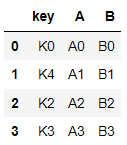
# 리스트 안의 딕셔너리 형태
right = pd.DataFrame([
{"key":"K0", "C":"C0", "D":"D0"},
{"key":"K1", "C":"C1", "D":"D1"},
{"key":"K2", "C":"C2", "D":"D2"},
{"key":"K3", "C":"C3", "D":"D3"},
])
right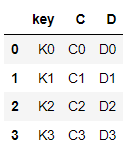
- pd.merge()
- 두 데이터 프레임에서 컬럼이나 인덱스를 기준으로 잡고 병합하는 방법
- 기준이 되는 컬럼이나 인덱스를 키값이라고 합니다
- 기준이 되는 키값은 두 데이터 프레임에 모두 포함되어 있어야 합니다
pd.merge(left, right, how="inner", on="key")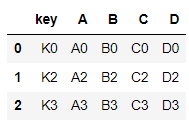
pd.merge(left, right, how="left", on="key")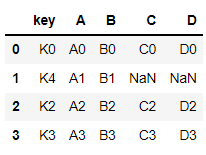
pd.merge(left, right, how="right", on="key")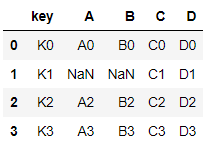
pd.merge(left, right, how="outer", on="key")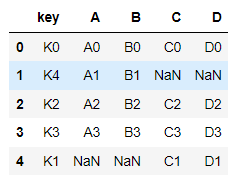
- 년도별 데이터 컬럼 삭제
- del
- drop()
del data_result["2013년도 이전"]
del data_result["2014년"]
data_result.head(3)
data_result.drop(["2015년", "2016년"], axis=1, inplace=True)
data_result.head()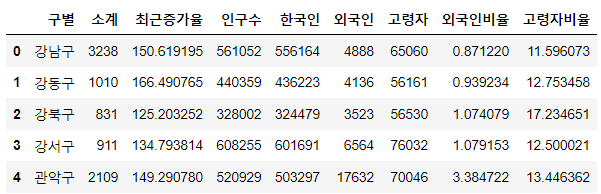
- 인덱스 변경
- set_index()
- 선택한 컬럼을 데이터 프레임의 인덱스로 지정
data_result.set_index("구별", inplace=True)
data_result.head()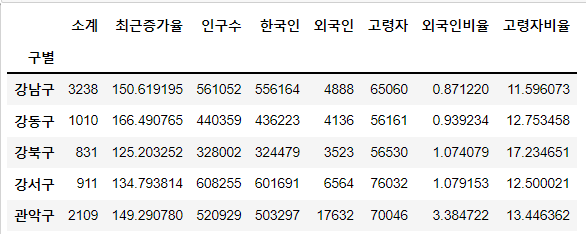
- 상관계수
- corr()
- correlation 의 약자입니다
- 상관계수가 0.2 이상인 데이터를 비교
data_result.corr()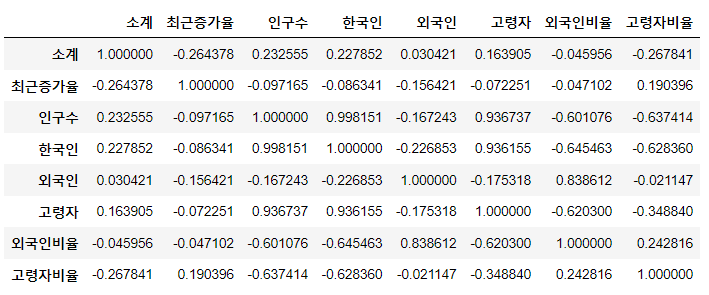
data_result.info()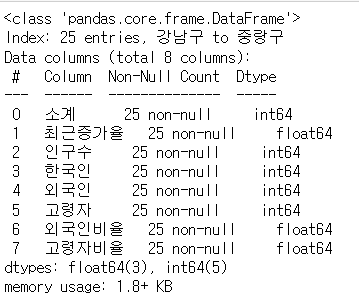
data_result["CCTV비율"] = data_result["소계"] / data_result["인구수"]
data_result["CCTV비율"] = data_result["CCTV비율"] * 100
data_result.head()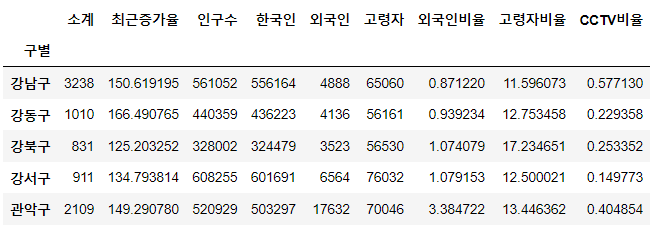
data_result.sort_values(by="CCTV비율", ascending=False).head()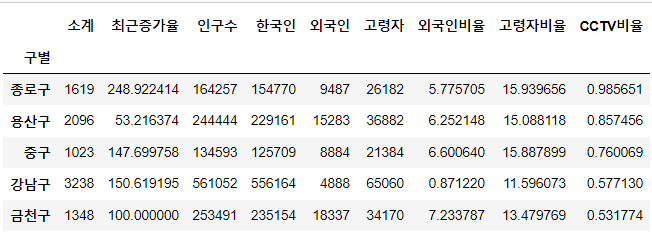
data_result.sort_values(by="CCTV비율", ascending=True).head()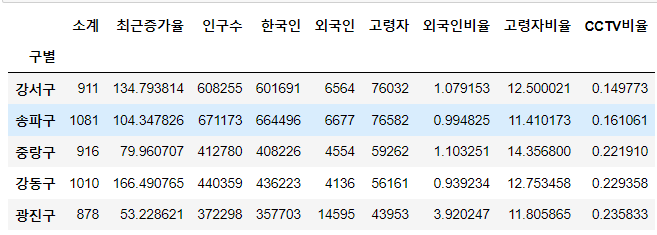
matplotlib 기초
-
matplotlib 그래프 기본 형태
- plt.figure(figsize=(10, 6))
- plt.plot(x, y)
- plt.show
plt.figure(figsize=(10, 6))
plt.plot([0, 1, 2, 3, 4, 5, 6, 7, 8, 9], [1, 1, 2, 3, 4, 2, 3, 5, -1, 3])
plt.show()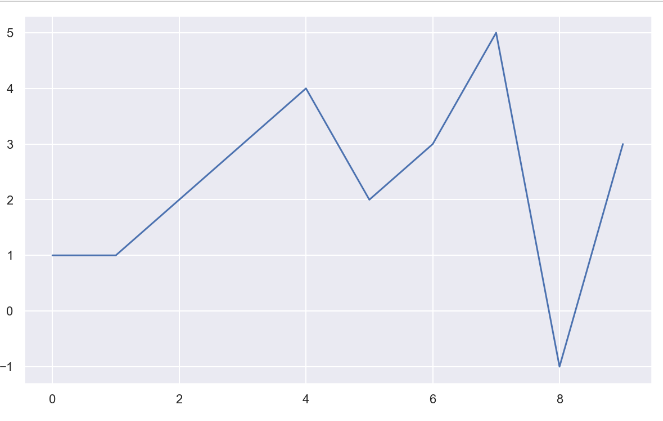
- 삼각함수 그리기
- np.arange(a, b, s): a부터 b까지 s의 간격
- np.sin(value)
import numpy as np # numpy를 사용하기위한 불러오기
t = np.arange(0, 12, 0.01)
y = np.sin(t)
plt.figure(figsize=(10, 6)) # figsize=(가로, 세로)
plt.plot(t, np.sin(t))
plt.plot(t, np.cos(t))
plt.show() # 그래프로 출력하여 보여주는 코드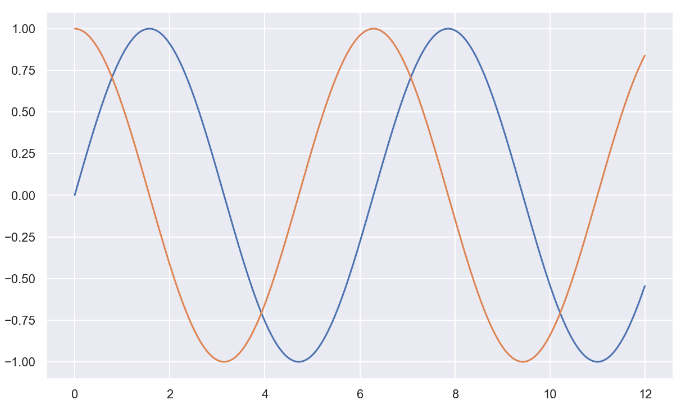
- 옵션 추가(커스터마이징)
- 격자무늬 추가
- 그래프 제목 추가
- x축, y축 제목 추가
- 주황색, 파란색 선 데이터 의미 구분
def drawGraph():
plt.figure(figsize=(10, 6))
plt.plot(t, np.sin(t), label="sin")
plt.plot(t, np.cos(t), label="cos")
plt.grid(True) # 격자무늬 추가
plt.legend(loc=2) # 범례 (선 데이터 의미 구분) / loc로 범례의 위치 지정 가능
plt.title("Example of sinewave") # 그래프 제목
plt.xlabel("time") # x축 제목
plt.ylabel("Amplitude") # 진폭(y축 제목)
plt.show()
drawGraph()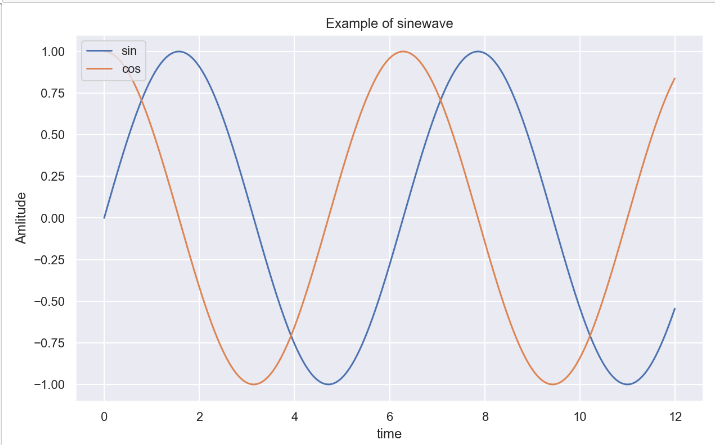
- 여러가지 그래프 커스텀
t = np.arange(0, 5, 0.5)
plt.figure(figsize=(10, 6))
plt.plot(t, t, "r--") # red ----
plt.plot(t, t ** 2, "bs")
plt.plot(t, t ** 3, "g>")
plt.show()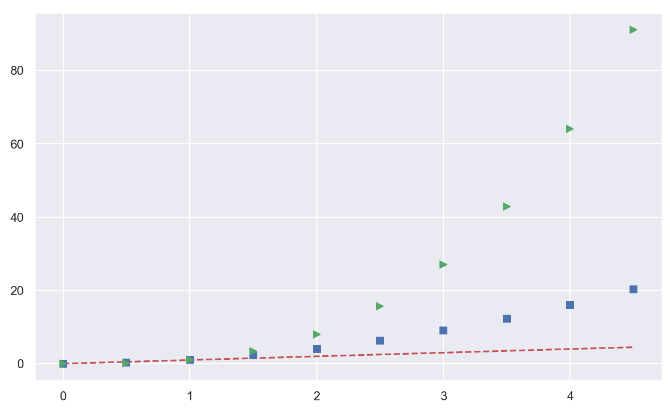
# t = [0, 1, 2, 3, 4, 5, 6]
t = list(range(0, 7))
y = [1, 4, 5, 8, 9, 5, 3]
def drawGraph():
plt.figure(figsize=(10, 6))
plt.plot(
t,
y,
color="red",
linestyle="--",
marker="o",
markerfacecolor="blue",
markersize=10,
)
plt.xlim([-0.5, 6.5])
plt.ylim([0.5, 9.5])
plt.show()
drawGraph()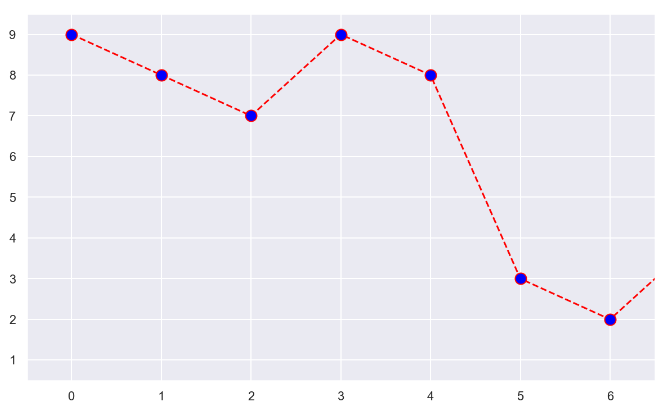
- scatter plot
t = np.array(range(0, 10))
y = np.array([9, 8, 7, 9, 8, 3, 2, 4, 3, 4])
def drawGraph():
plt.figure(figsize=(10, 6))
plt.scatter(t, y)
plt.show()
drawGraph()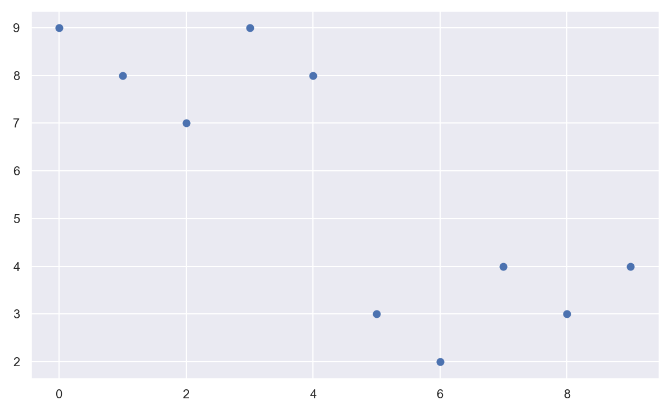
colormap = t
def drawGraph():
plt.figure(figsize=(10, 6))
plt.scatter(t, y, s=150, c=colormap, marker="<")
# s(마커 사이즈)
plt.colorbar()
plt.show()
drawGraph()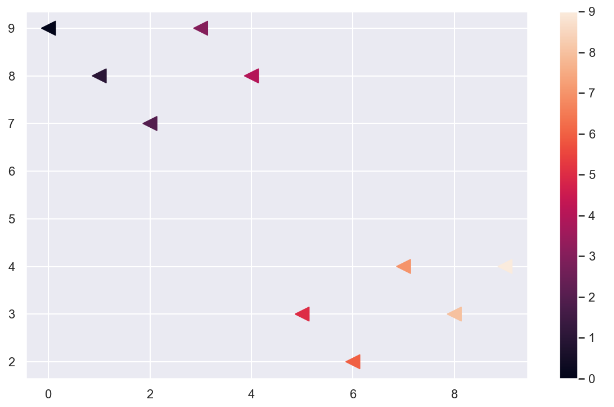
- Pandas에서 plot 그리기
- matplotlib 을 가져와서 사용합니다
data_result.head()
# 판다스 데이터 불러오기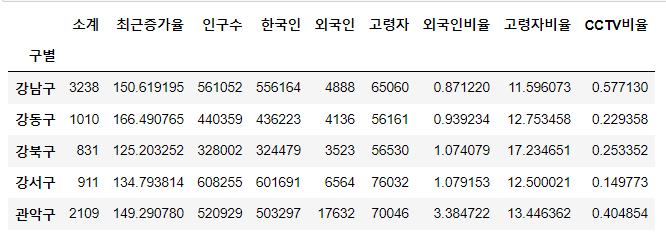
data_result["인구수"].plot(kind="bar", figsize=(10, 10));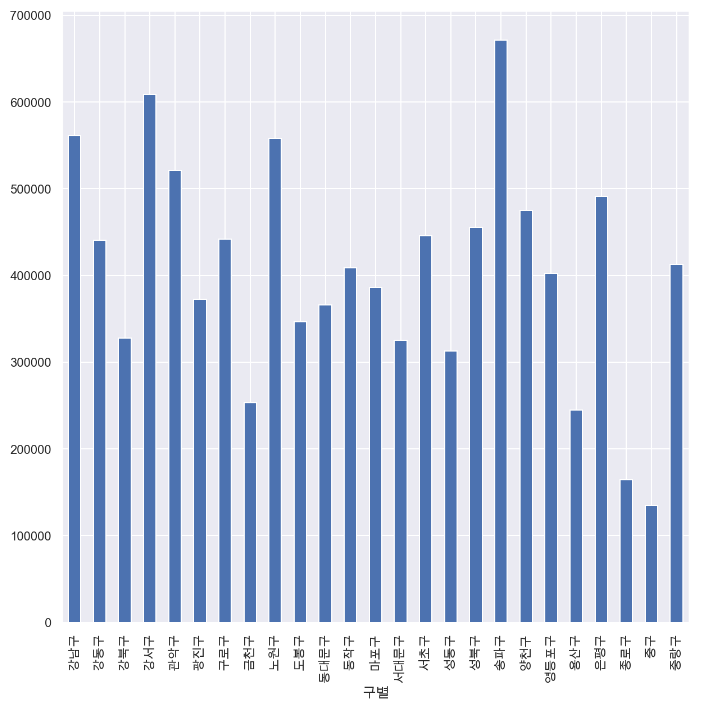
data_result["인구수"].plot(kind="barh", figsize=(10, 10));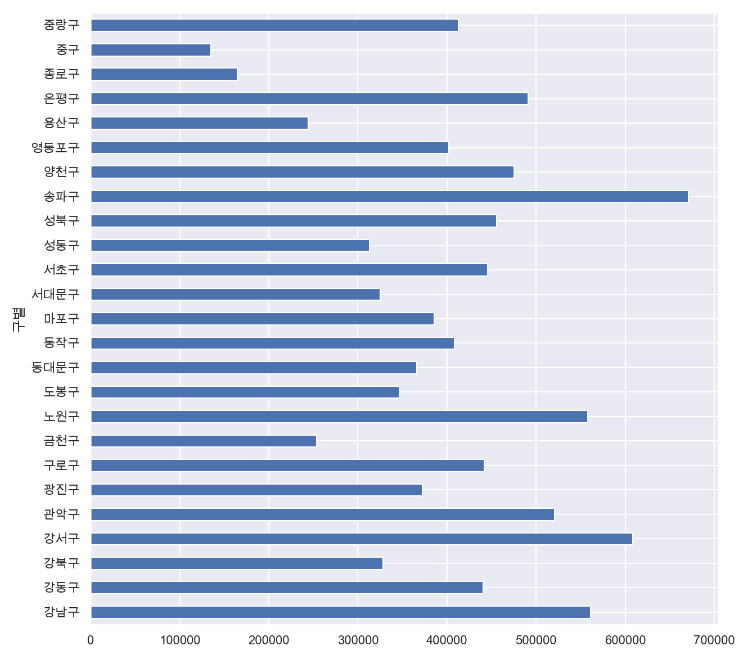
데이터 시각화
import matplotlib.pyplot as plt
# import matplotlib as mpl
from matplotlib import rc
plt.rcParams["axes.unicode_minus"] = False # 마이너스 부호 때문에 한글이 깨질 수가 있어 주는 설정
rc("font", family="Arial Unicode MS") # Windows: Malgun Gothic
# %matplotlib inline (쥬피터 노트북의 시각화를 위한 기본설정)
get_ipython().run_line_magic("matplotlib", "inline") (쥬피터 노트북의 시각화를 위한 기본설정)
data_result.head()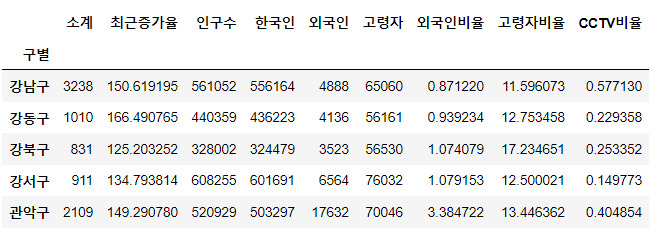
- 소계 컬럼 시각화
data_result["소계"].plot(kind="barh", grid=True, figsize=(10, 10));
# Pandas DataFrame은 데이터 변수에서 바로 plot() 명령을 사용할 수 있다
# 그리고 데이터(컬럼)가 많은 경우 정렬한 후 그리는 것이 효과적일 때가 많다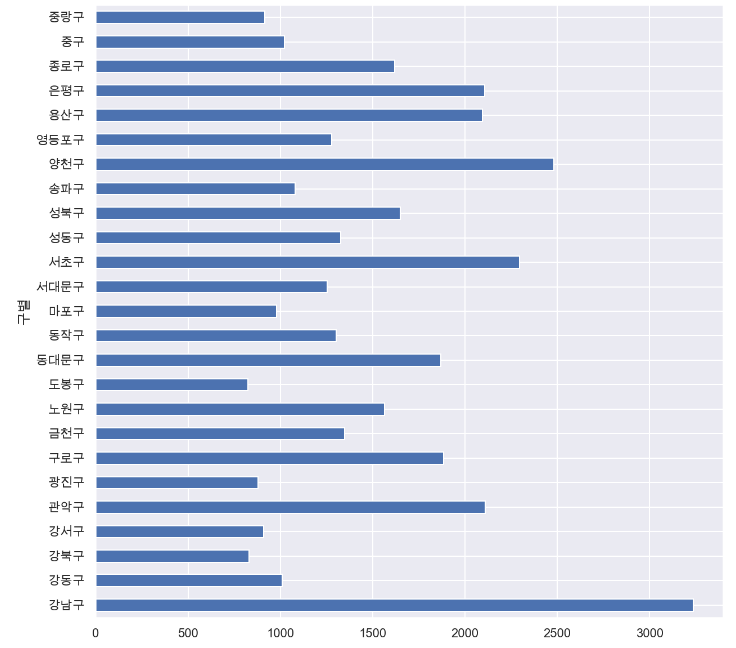
- 소계 컬럼 시각화(정렬)
def drawGraph():
data_result["소계"].sort_values().plot(
kind="barh",
grid=True,
title="가장 CCTV가 많은 구",
figsize=(10, 10)
);
drawGraph()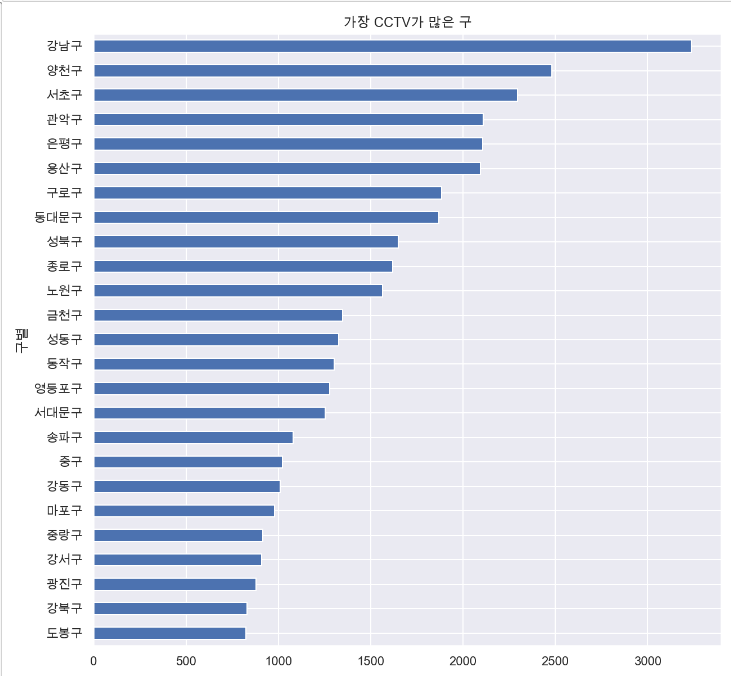
data_result.head()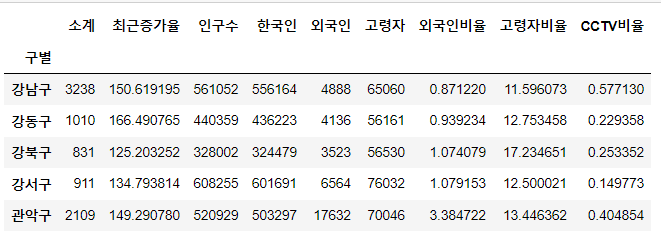
- CCTV비율 컬럼 시각화
def drawGraph():
data_result["CCTV비율"].sort_values().plot(
kind="barh", grid=True, title="가장 CCTV가 많은 구", figsize=(10, 10));
drawGraph()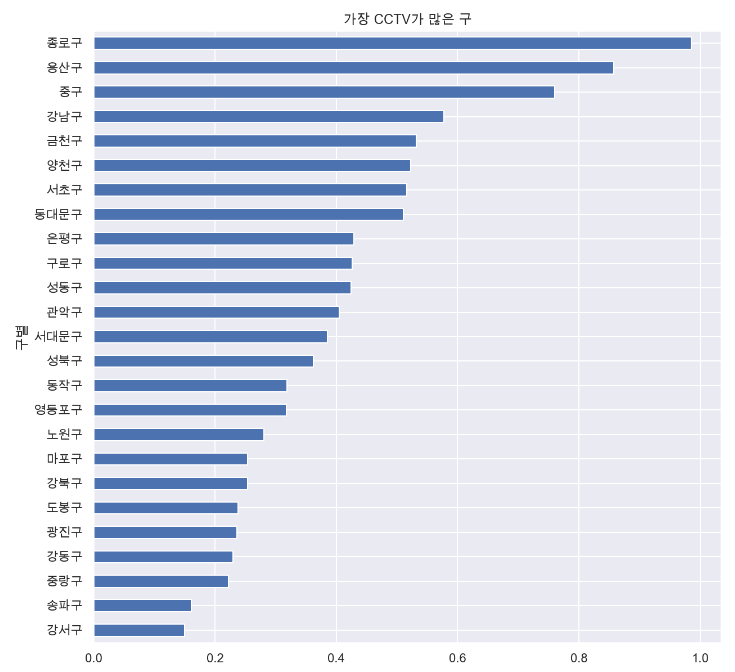
데이터의 경향 표시
data_result.head()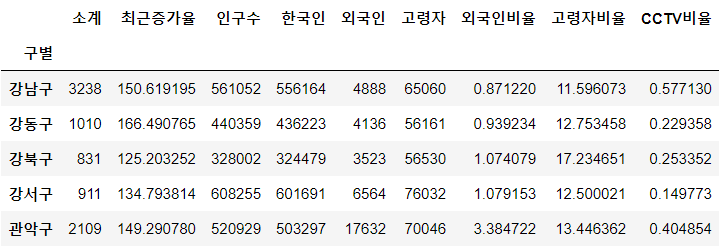
- 인구수와 소계 컬럼으로 scatter plot 그리기(scatter : 산점도)
def drawGraph():
plt.figure(figsize=(14, 10))
plt.scatter(data_result["인구수"], data_result["소계"], s=50)
plt.xlabel("인구수")
plt.ylabel("CCTV")
plt.grid(True)
plt.show()
drawGraph()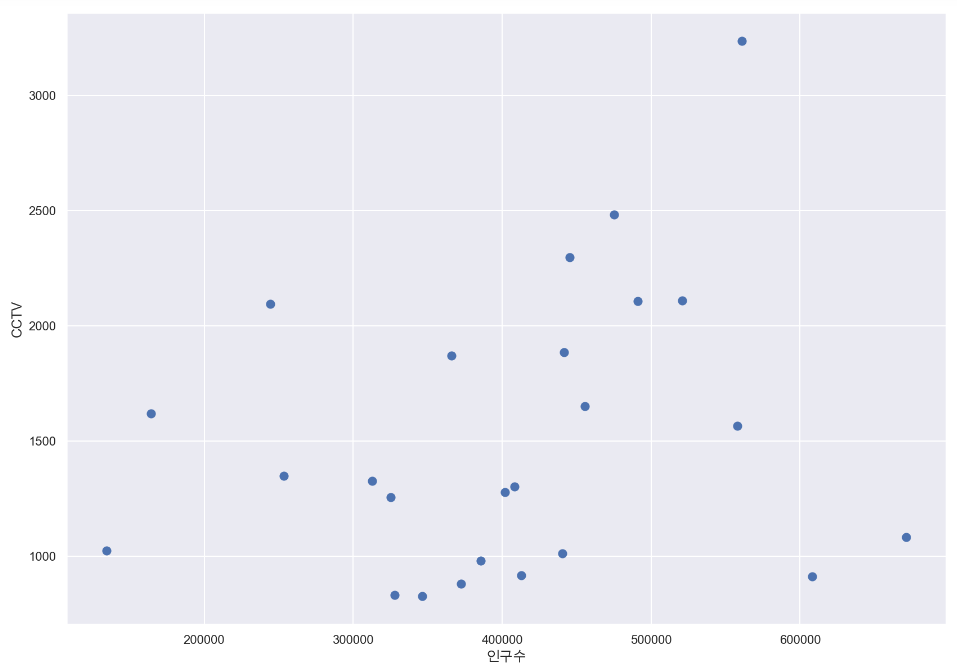
- Numpy를 이용한 1차 직선 만들기
- np.polyfit(): 직선을 구성하기 위한 계수를 계산
- np.poly1d(): polyfit 으로 찾은 계수로 파이썬에서 사용할 수 있는 함수로 만들어주는 기능
import numpy as np
fp1 = np.polyfit(data_result["인구수"], data_result["소계"], 1)
f1 = np.poly1d(fp1) # polyfit에서 찾은 계수를 넣어서 함수 완성
# 인구 400,000인 구에서 서울시의 전체 경향에 맞는 적당한 CCTV 수를 알고 싶다면?
f1(400000)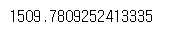
- 인구가 40만인 구에서 서울시의 전체 경향에 맞는 적당한 CCTV 수는?
- 경향선을 그리기 위한 X 데이터 생성
- np.linspace(a, b, n): a부터 b까지 n개의 등간격 데이터 생성
fx = np.linspace(100000, 700000, 100)
# 100000 부터 700000 사이의 100개의 데이터를 생성
def drawGraph():
plt.figure(figsize=(14, 10))
plt.scatter(data_result["인구수"], data_result["소계"], s=50)
plt.plot(fx, f1(fx), ls="dashed", lw=3, color="g")
plt.xlabel("인구수")
plt.ylabel("CCTV")
plt.grid(True)
plt.show()
drawGraph()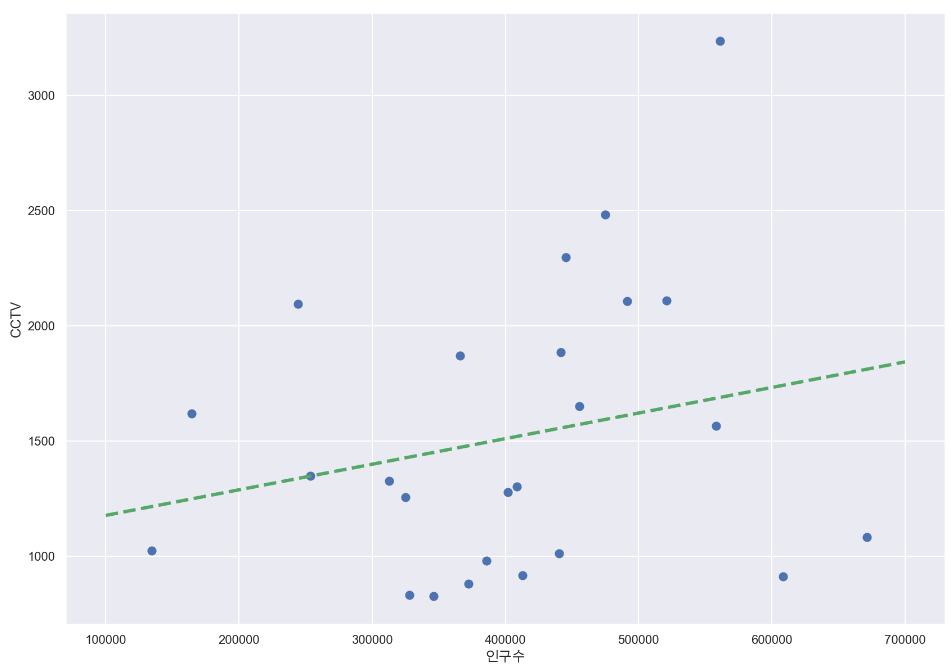
강조하고 싶은 데이터를 시각화해보자
-
그래프 다듬기
-
경향과의 오차 만들기
- 경향(trend)과의 오차를 만들자
- 경향은 f1 함수에 해당 인구를 입력
- f1(data_result["인구수"])
fp1 = np.polyfit(data_result["인구수"], data_result["소계"], 1)
# np.polyfit(x 데이터, y 데이터, 1 : 1차원 배열)
f1 = np.poly1d(fp1)
fx = np.linspace(100000, 700000, 100)
data_result.head(3) # 앞 3개의 데이터 출력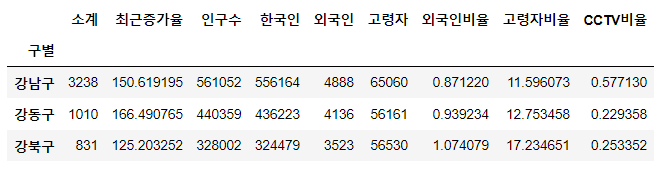
- 오차 만들기
data_result["오차"] = data_result["소계"] - f1(data_result["인구수"])
data_result.head(1)
# 경향과 비교해서 데이터의 오차가 너무 나는 데이터를 계산
df_sort_f = data_result.sort_values(by="오차", ascending=False) # 내림차순
df_sort_t = data_result.sort_values(by="오차", ascending=True) # 오름차순
# 경향 대비 CCTV를 많이 가진 구
df_sort_f.head()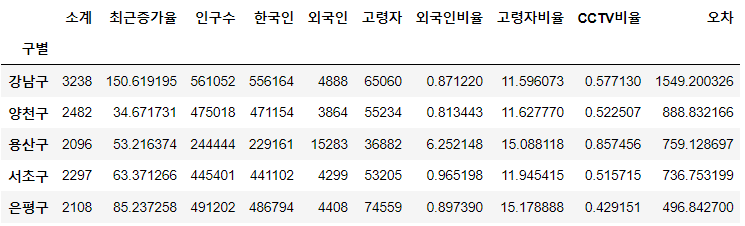
# 경향 대비 CCTV를 적게 가진 구
df_sort_t.head()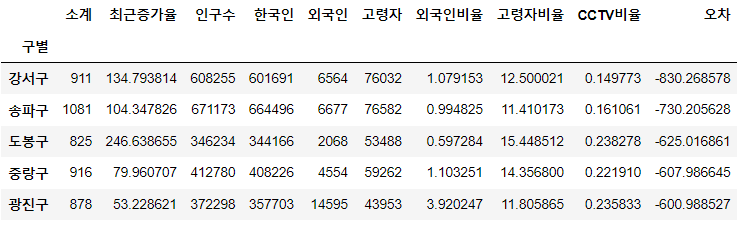
from matplotlib.colors import ListedColormap
# color map 을 사용자 정의(user define)로 세팅
# 색상을 지정해주기위한 설정
color_step = ["#e74c3c", "#2ecc71", "#95a9a6", "#2ecc71", "#3498db", "#3498db"]
my_cmap = ListedColormap(color_step)def drawGraph():
plt.figure(figsize=(14, 10))
plt.scatter(data_result["인구수"], data_result["소계"], s=50, c=data_result["오차"], cmap=my_cmap)
# s : 마커의 크기 ,c : color 세팅에 방금 계산한 경향과의 오차를 적용 ,cmap : 사용자 정의한 맵을 적용
plt.plot(fx, f1(fx), ls="dashed", lw=3, color="g")
for n in range(5):
# 오차가 큰 데이터 아래 위로 5개씩만 큭별히 마커옆에 구 이름을 명시하기 위한 반복문
# 상위 5개
plt.text(
df_sort_f["인구수"][n] * 1.02, # x 좌표
df_sort_f["소계"][n] * 0.98, # y 좌표
df_sort_f.index[n], # title
fontsize=15,
)
# 하위 5개
plt.text(
df_sort_t["인구수"][n] * 1.02,
df_sort_t["소계"][n] * 0.98,
df_sort_t.index[n],
fontsize=15
)
plt.xlabel("인구수")
plt.ylabel("CCTV")
plt.colorbar()
plt.grid(True)
plt.show()
drawGraph()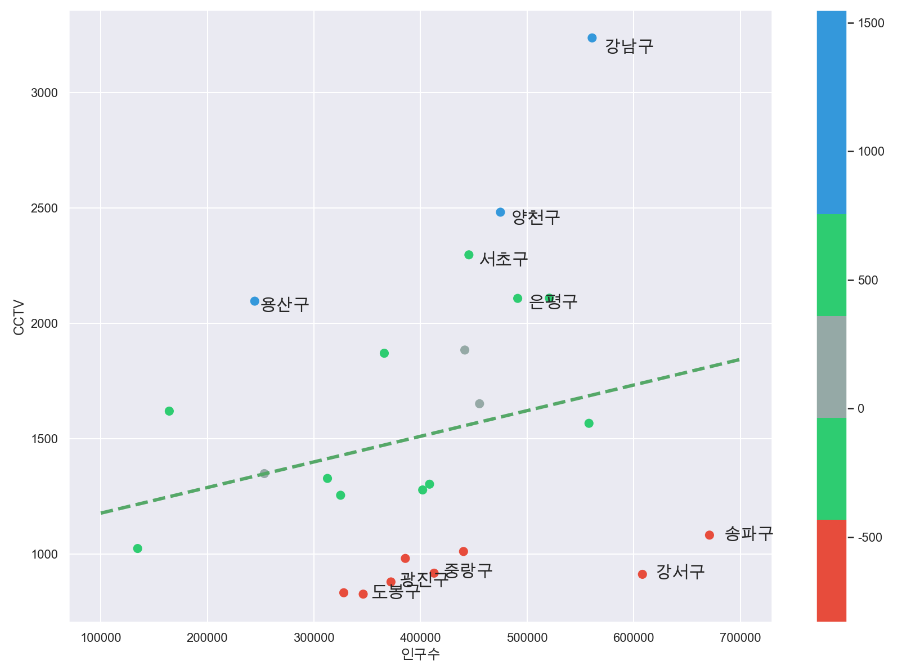
- 완성된 데이터 저장하기
# CSV파일로 데이터 저장
data_result.to_csv("../data/01. CCTV_result.csv", sep=",", encoding="utf-8")